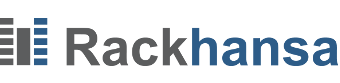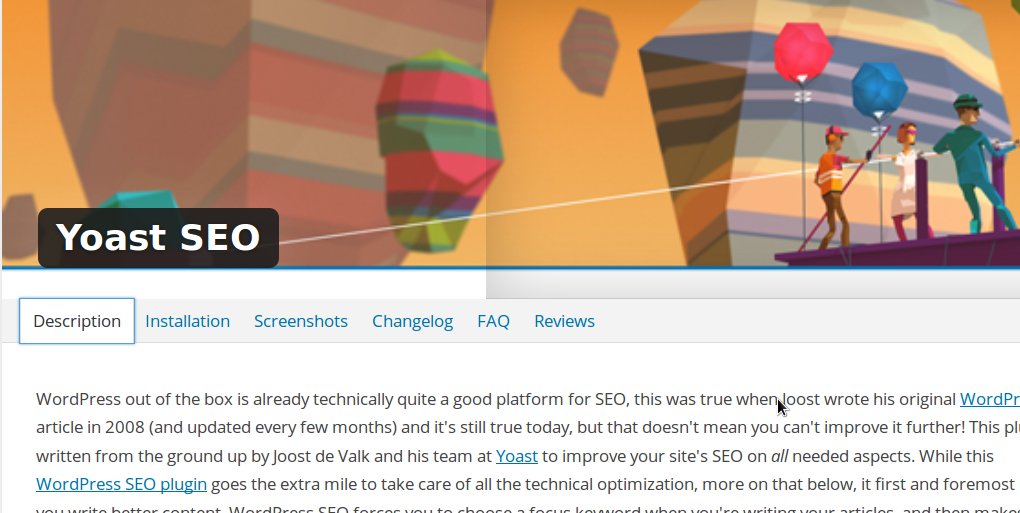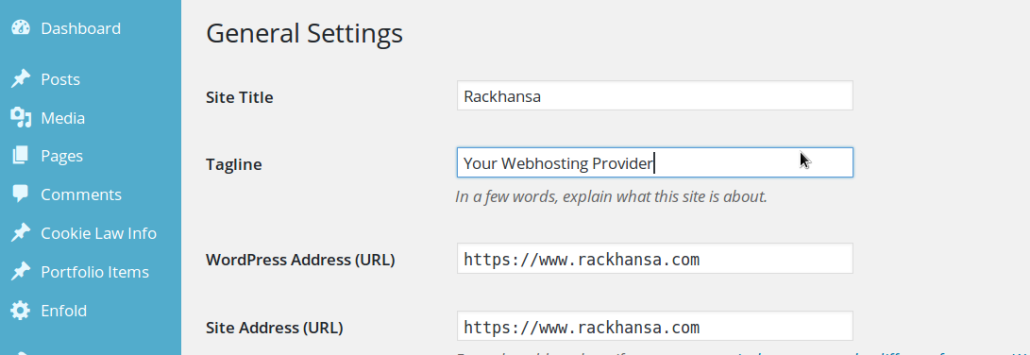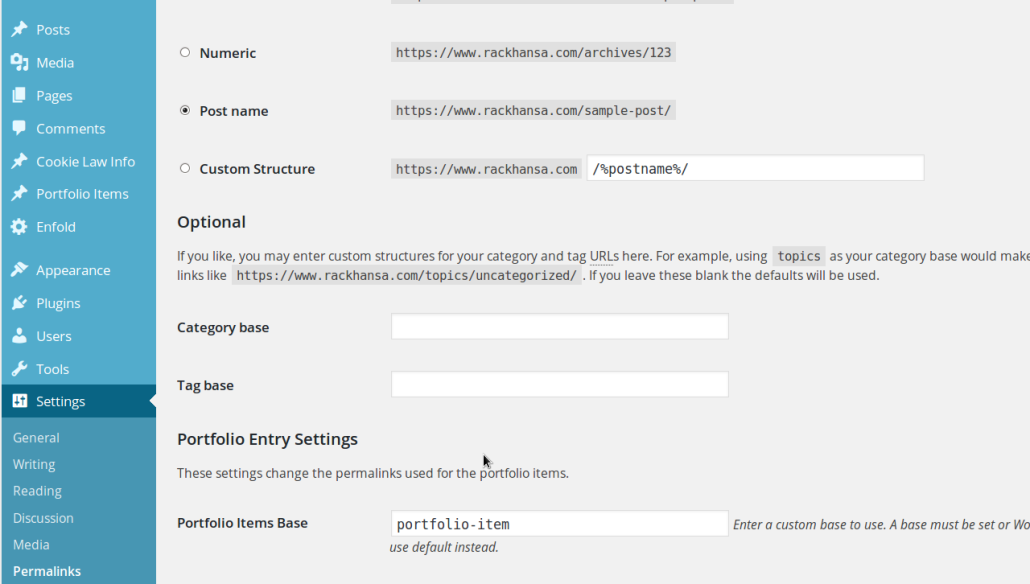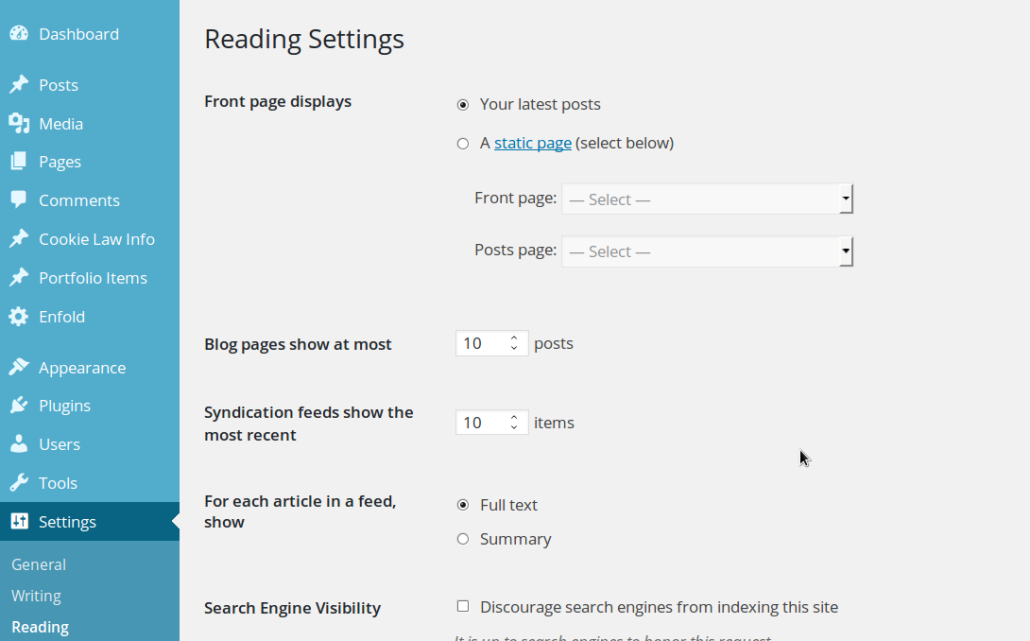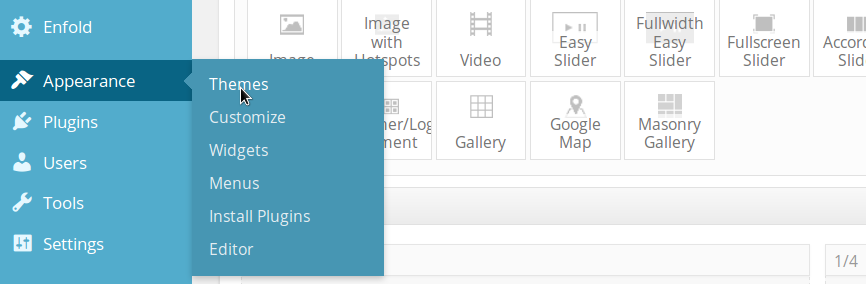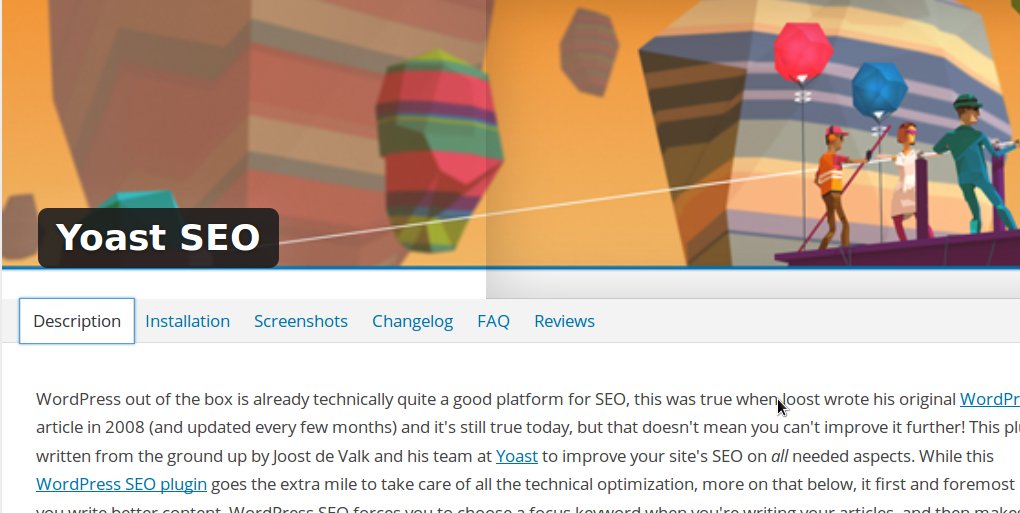WordPress Konfiguration nach der Installation – Ein Leitfaden für Anfänger
Viele Anfänger stellen sich die Frage „WordPress Konfiguration, wie mache ich das?“, nachdem Sie WordPress installiert haben. Im folgenden Beitrag geht es um die nützlichsten Tipps was WordPress Konfiguration angeht, nachdem Sie Ihre erste WordPress Installation hinter sich gebracht haben.
1. Name, Beschreibung und Zeitzone
Navigieren Sie zu den Settings > General im Admin-Panel und änderen Sie den Seitentitel (Site Title, Name), den Untertitel (Tagline, Beschreibung) und die Zeitzone. Die WordPress Konfiguration der Zeitzone kann dazu beitragen Ihre Beiträge zu planen und die korrekte Zeit beim Veröffentlichen Ihrer Posts anzuzeigen.
2. Permalinks
Navigieren Sie zu Settings > Permalinks und ändern Sie die bereits eingestellte URL-Struktur Ihrer WordPress-Seite. Diese WordPress Konfiguration hilft Ihnen dabei Ihre Webseite suchmaschinenfreundlicher zu gestalten. Bei Blogs werden “Tag und Name” (Day and Name) oder “Beitragsname” (Post name) empfohlen.
Permalinks sind wichtig für die SEO Ihres WordPress Blogs und sind daher auch eine wichtige WordPress Konfiguration.
3. Front Page
Gehen Sie zu den Settings > Reading (lesen) und wählen Sie den Typ Ihrer Homepage aus. Bei dieser WordPress Konfiguration können Sie sowohl die statische Seitenoption auswählen, welche Sie selbst designen können oder die „Deine letzten Beiträge“ (Your latest posts) Option, die immer Ihre aktuellsten Beiträge auf Ihrer Homepage anzeigt.
4. Themes installieren
Navigieren Sie zu Appearance > Themes und installieren Sie ein Theme Ihrer Wahl, entweder eines der kostenlosen Themes im WP Verzeichnis oder eines von Premium-Angeboten. Löschen Sie ebenso die Themes, die Sie nicht nutzen, um Platz auf dem Server zu sparen.
Ein Schritt-für-Schritt Tutorial: Wie installiere ich ein WordPress Theme?.
5. Ein Caching Plugin für Geschwindigkeit installieren
Cache Plugins können Ihnen dabei behilflich sein, die Geschwindigkeit Ihrer Webseite zu steigern und sie für eine bessere Performance zu optimieren. Ebenso sind diese ganz gut für SEO. Zu diesem Zweck installieren Sie W3 Total Cache oder WP Super Cache.
6. Website-Sicherheit
WordPress kann anfällig für Hackerversuche sein, also nutzen Sie doch von Anfang an Plugins wie Sucuri.
7. Spamschutz
Im Internet gibt es Bots, die automatisch Fake-Accounts auf Ihrer Website registrieren, um Spamkommentare auf Ihrer Webseite posten. Statt Fake-Accounts und Spamkommentare einzeln zu entfernen, nutzen Sie lieber ein Anti-Spam-Plugin wie Akismet oder Antispam Bee.
9. Plugins zum Publizieren und Teilen
Um mehr Traffic auf Ihrer Webseite zu bekommen, ist es ganz wichtig in den Suchergebnissen von Suchmaschinen vorn aufgelistet zu werden. Dafür müssen die Inhalte Ihrer Webseite dementsprechend optimiert werden. WordPress SEO Plugin by Yoast ist eines der Top SEO Plugins, die den Seitenadmins die Konfiguration Ihrer Webseiten so ermöglichen, dass sie von Suchmaschinen optimal erfasst werden. Derartige Plugins sorgen nicht automatisch für einen Traffic-Boost Ihrer Webseite, sondern stellen lediglich Tools zur Verfügung, die ein guter Anfang sind. Eine der ersten Sachen, die Sie tun können, nachdem Sie dieses Plugin installiert haben, ist es eine XML-Sitemap Ihrer Webseite zu generieren.
10. Regelmäßiges Backup Ihrer Daten
Stellen Sie sicher, dass Sie ein Backup Plugin nutzen, um ein Backup von all Ihren Daten erstellen zu können und bei einem möglichen Angriff vorbeugen.
Fazit
Hier sind ein paar grundlegende Maßnahmen, die Sie ergreifen sollten. Aber natürlich gibt es noch viele mehr Optimierungsmöglichkeiten für Ihre Webseite und Sie können diese im Laufe der Zeit noch erlernen. Last but not the least: Eine WordPress Installation und die WordPress Konfiguration sind nicht allzu schwer. Wenn Sie das oben beschriebene umsetzen, sind die ersten Schritten bereits getan.